PowerPoint 2019 怎样修改幻灯片的背景色
1、打开 PowerPoint 2019 后,在幻灯片的背景上右击鼠标。
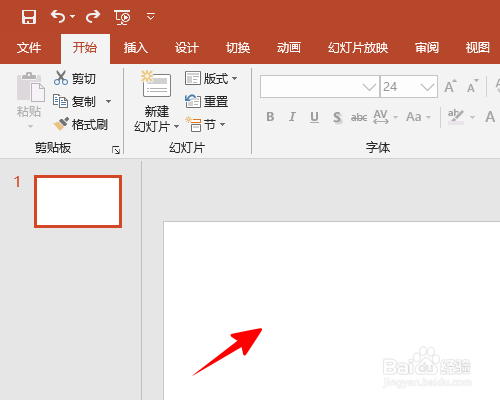
2、在弹出的菜单中,点击“设置背景格式”。

3、等到弹出侧边栏以后,确保选中了“纯色填充”,再点击“颜色”后的油漆桶图标。

4、点选一个希望填充的新颜色。

5、颜色填充好以后,如果想更改颜色的透明度,则可以拖动“透明度”后面的滑块。

6、等到透明度设置完成,一切就大功告成了。

7、总结
1、在幻灯片背景上右击鼠标,点击“设置背景格式”
2、点击“颜色”后的油漆桶图标,点选一个新颜色
3、若想更改透明度,拖动“透明度”后的滑块即可
声明:本网站引用、摘录或转载内容仅供网站访问者交流或参考,不代表本站立场,如存在版权或非法内容,请联系站长删除,联系邮箱:site.kefu@qq.com。
阅读量:74
阅读量:72
阅读量:44
阅读量:42
阅读量:84